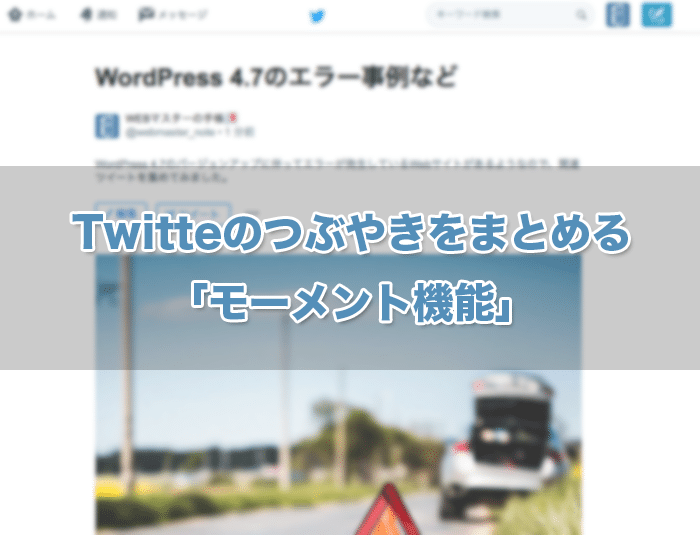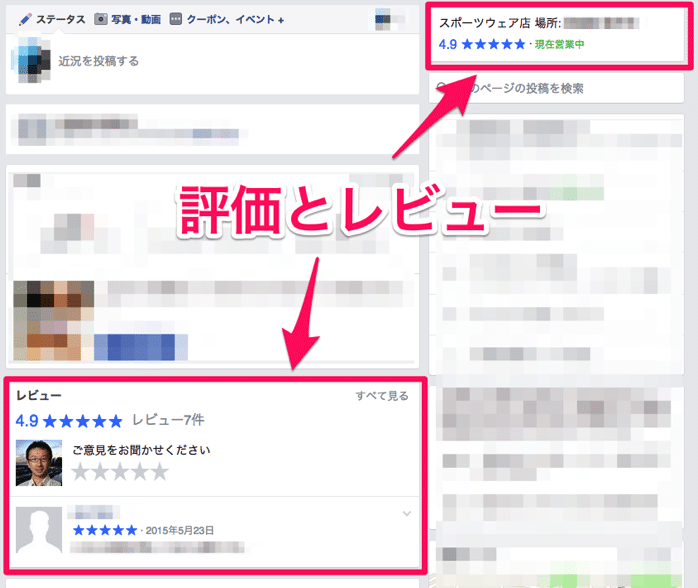Twitterの「つぶやき」をまとめられるモーメント機能、使ってみましたか?
先日、WordPress 4.7にバージョンアップしたさいに500エラーが発生して、他の人はどうなんだろう?とTwitterを調べていたときに、同じようにエラーが発生した人のつぶやきを「モーメント機能」で集めてみました。
⚡️ “WordPress 4.7のエラー事例など”https://t.co/biOfIxeIwD pic.twitter.com/cucxU5KNt8
— WEBマスターの手帳🔖 (@webmaster_note) 2016年12月8日
Twitterの「モーメント機能」

「モーメント機能」Twitterのつぶやき(他人のツイートも可能)を自由にピックアップしてまとめることができる機能です。
モーメントとは、Twitterで今話題になっている注目のツイートをまとめたものです。モーメントでは人気や関連性の高い最新トピックがまとめて表示されるため、「いま」起きていることを間単に知ることができます。
出典元:モーメントについて | Twitterヘルプセンター
ツイートに「稲妻マーク」が付いているのが「モーメント」です。

パソコンからTwitterのモーメントを作る方法
モーメントを作るのはとても簡単です。
PCの場合には、自分のTwitterアカウントのプロフィール画面の「モーメント」タブをクリックします。画面右側の「モーメントを作成」をクリックします。
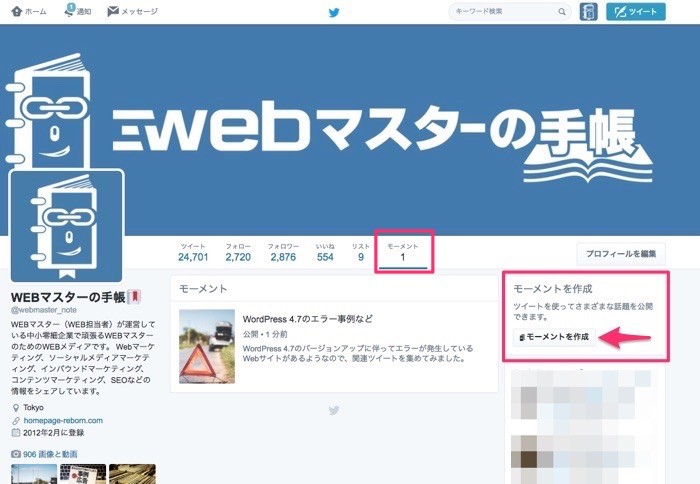
モーメントの作成画面が開くので「タイトル」「説明」「カバー画像」を設定します。つぶやきをモーメントに追加するには「いいねしたツイート」「アカウント別ツイート」「ツイート検索」「ツイートのリンクから」の4つ方法からツイートを探します。
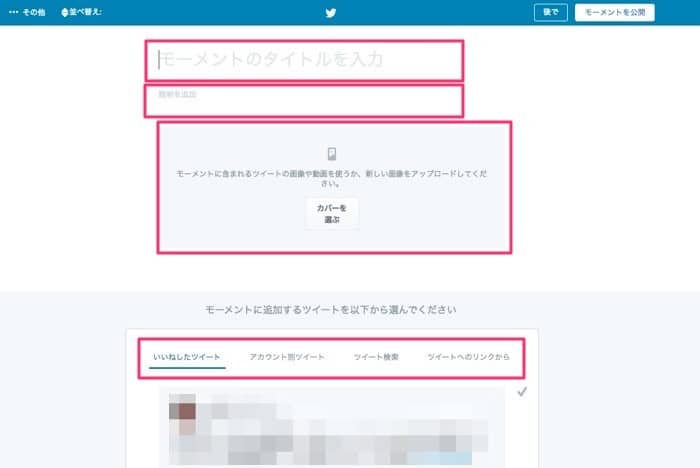
カバー画像はPC向けにからアップロードすることができます。また、すでにツイートを追加している場合で、ツイートに画像が含まれていると、その画像をカバー画像として選ぶこともできます。
カバー画像を選択すると、トリミング画面が表示されます。まずはPC向けに画像を正方形にトリミングします。
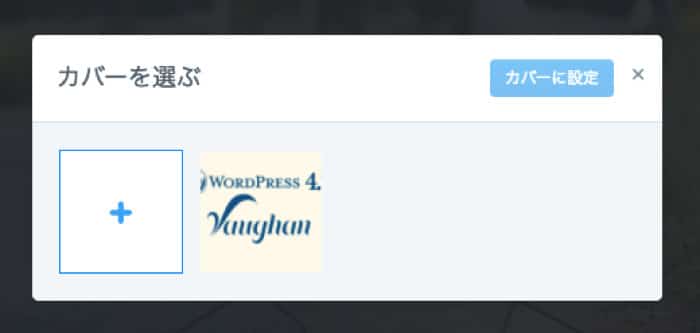
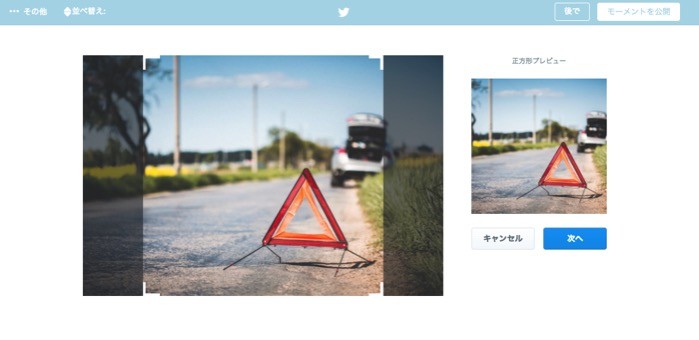
続いて「モバイル向け」にトリミングします。
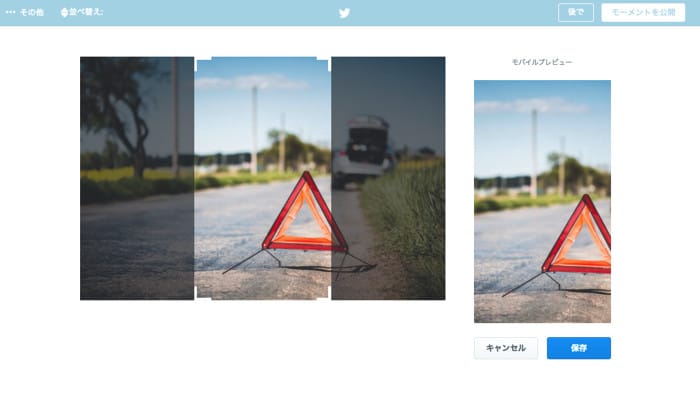
ツイートを追加するには、追加するツイートを探して、ツイートの右上に表示されている「チェックマーク」をクリックします。
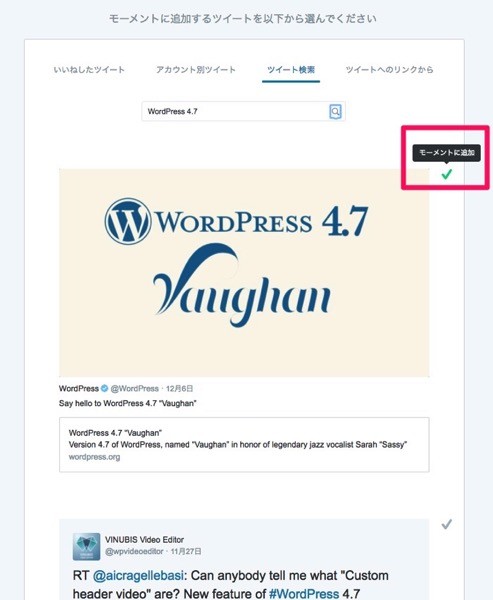
追加したツイートの順番も変更できます。
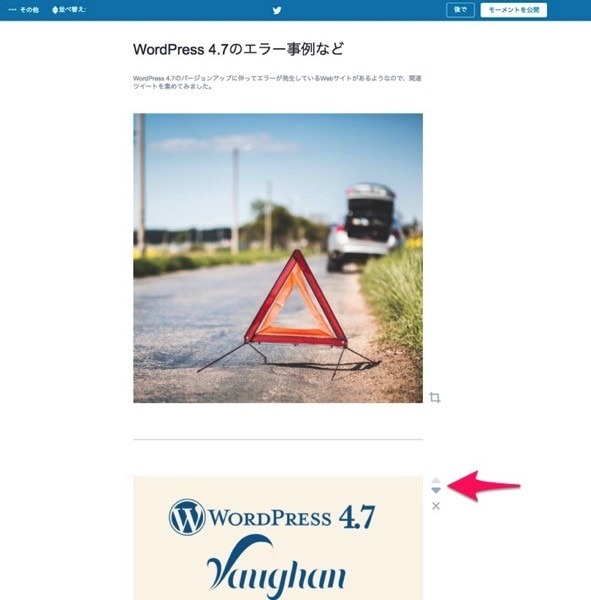
Twitterのタイムラインからも追加できる
Twitterのタイムラインに表示されているツイートを「モーメント」に直接追加する(モーメントを作ることもできる)こともできます。
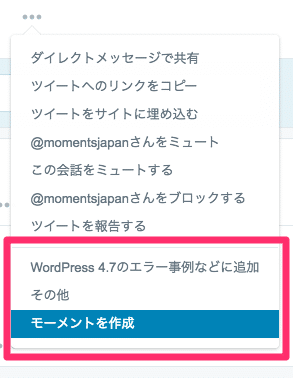
↑の「WordPress4.7のエラー事例など」は自分が作ったモーメントのタイトルです。
モーメントの作成が終わったら、画面右上の「モーメントを公開」をクリックしましょう。下書きの場合は、左横の「保存」をクリックします。
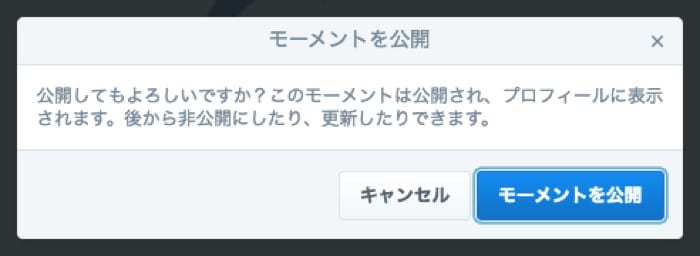
公開したモーメントをシェア(共有)は、通常のツイートをするのと同じです。
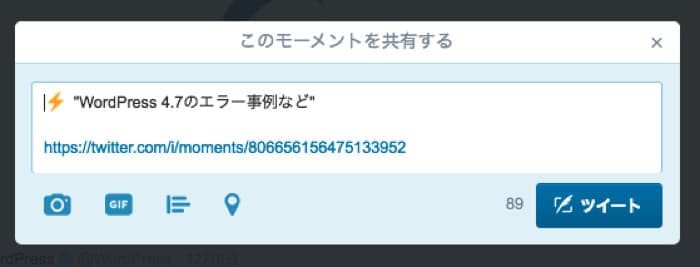
iPhoneパソコンからTwitterのモーメントを作る方法
iPhoneなどスマートフォンからも「モーメント」を作成することができます。
スマートフォンでモーメントを作成する場合は、Twitterの公式アプリ(Twitter for iOS、Twitter for Android)を使います。
基本的にPCで作成するのとやることは変わりません。まずは自分のプロフィール画面を開きます。「歯車マーク」をタップして「設定」を開きます。
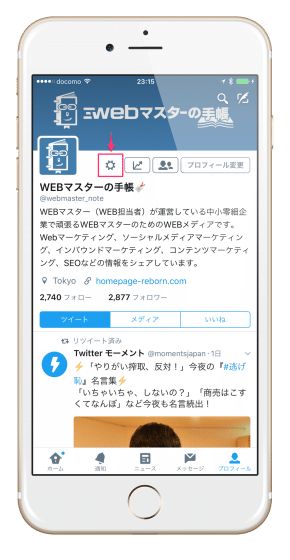
「モーメント」をタップします。

自分が作成したモーメントの一覧が表示されます。新たにモーメントを作成するときは、右上の「プラスマーク」をタップします。
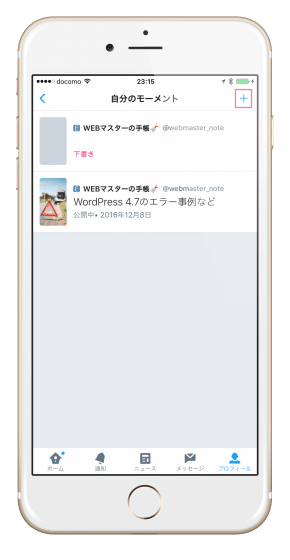
「タイトル」「説明」「カバー画像(青い部分)」を設定します。
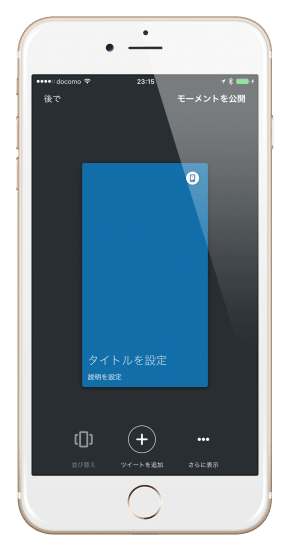
ツイートの追加は、下にある「プラスマーク(ツイートを追加)」をタップします。
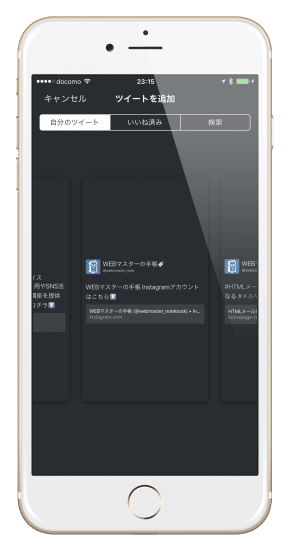
追加したいツイートをタップして追加します。
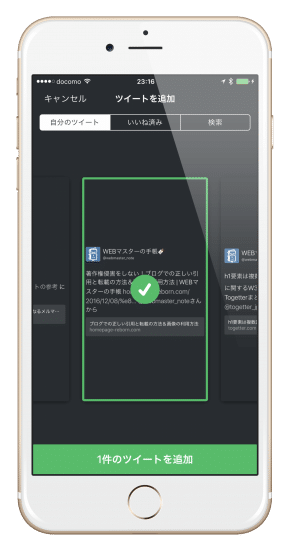
追加したツイートの削除は、ツイートを上にスワイプすれば削除ができます。
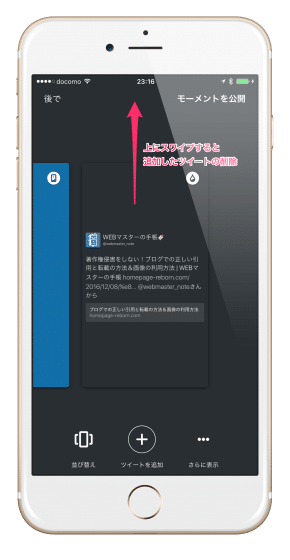
モーメントの作成が終わったら、画面右上の「モーメントを公開」をタップして公開しましょう。
Twitterの「つぶやき」をまとめる
最近「まとめ」関連が問題になっていますが、Twitterのモーメントは、Twitterに公開されているつぶやきをTwitterないで集めて表示しているだけなので、問題はありません。
ビジネスで使う場面としては、商品やサービスに関する感想やレビューなどのつぶやきをまとめてみてみるのも良さそうです。(モーメントもWebサイトに埋め込むことができます)
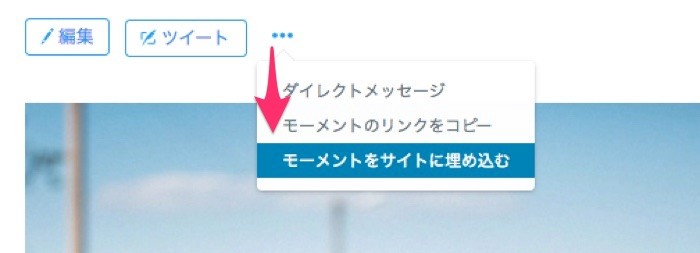
↓が実際に作成したモーメントを埋め込むと、こんな感じです。
イベントなどのツイートをまとめても良いかもしれません。他にも使える場面はあると思いますので、いろいろ試してみて下さい!